
Όταν μια συσκευή συντονισμού δημοσιεύεται στο Instagram ή μια διφορούμενη περιγραφή προστίθεται στο στιγμιότυπο, προκειμένου να αποφευχθούν οι γρήγορες συζητήσεις, τα σχόλια μπορούν να κλείσουν. Σχετικά με τον τρόπο με τον οποίο τα σχόλια είναι κοντά σε φωτογραφίες στη δημοφιλή κοινωνική υπηρεσία και θα συζητηθεί παρακάτω.
Τα σχόλια είναι ο κύριος τύπος επικοινωνίας στο Instagram. Αλλά, συχνά, αντί της επαρκούς συζήτησης, το θέμα της ανάρτησης λαμβάνεται είτε το Rugan είτε η εισροή ανεπιθύμητης αλληλογραφίας από τους λογαριασμούς BOT. Ευτυχώς, όχι τόσο πολύ καιρό στο Instagram, υπήρχε η δυνατότητα κλείσεως σχημάτων.
Κλείστε τα σχόλια στο Instagram
Δύο τρόποι για να κλείσουν τα σχόλια εφαρμόζονται στο Instagram: πλήρης και μερική (αυτοκινητοβιομηχανία). Κάθε μέθοδος θα είναι χρήσιμη ανάλογα με την κατάσταση.Μέθοδος 1: Πλήρης απενεργοποίηση σχόλια για θέσεις
Παρακαλείστε να σημειώσετε ότι μπορείτε να απενεργοποιήσετε τα σχόλια μόνο σε μια νέα δημοσιευμένη φωτογραφία και μόνο μέσω μιας εφαρμογής κινητής τηλεφωνίας. Επιπλέον, οι ιδιοκτήτες των επιχειρηματικών προφίλ δεν μπορούν να κλείσουν τα σχόλια.
- Ανοίξτε τη φωτογραφία στην εφαρμογή, τα σχόλια στα οποία θα κλείσουν. Κάντε κλικ στην επάνω δεξιά γωνία στο κουμπί Troyaty. Στο μενού που εμφανίζεται, επιλέξτε "Απενεργοποίηση σχολίων".
- Επόμενη στιγμή, ένα κουμπί για τη σύνταξη σχολίων θα εξαφανιστεί κάτω από τη φωτογραφία και επομένως κανείς δεν μπορεί να αφήσει ένα μήνυμα κάτω από ένα στιγμιότυπο.
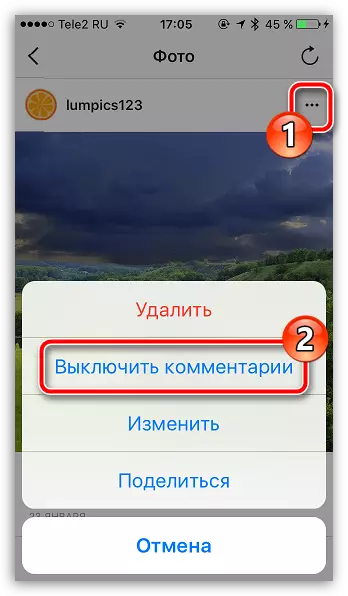
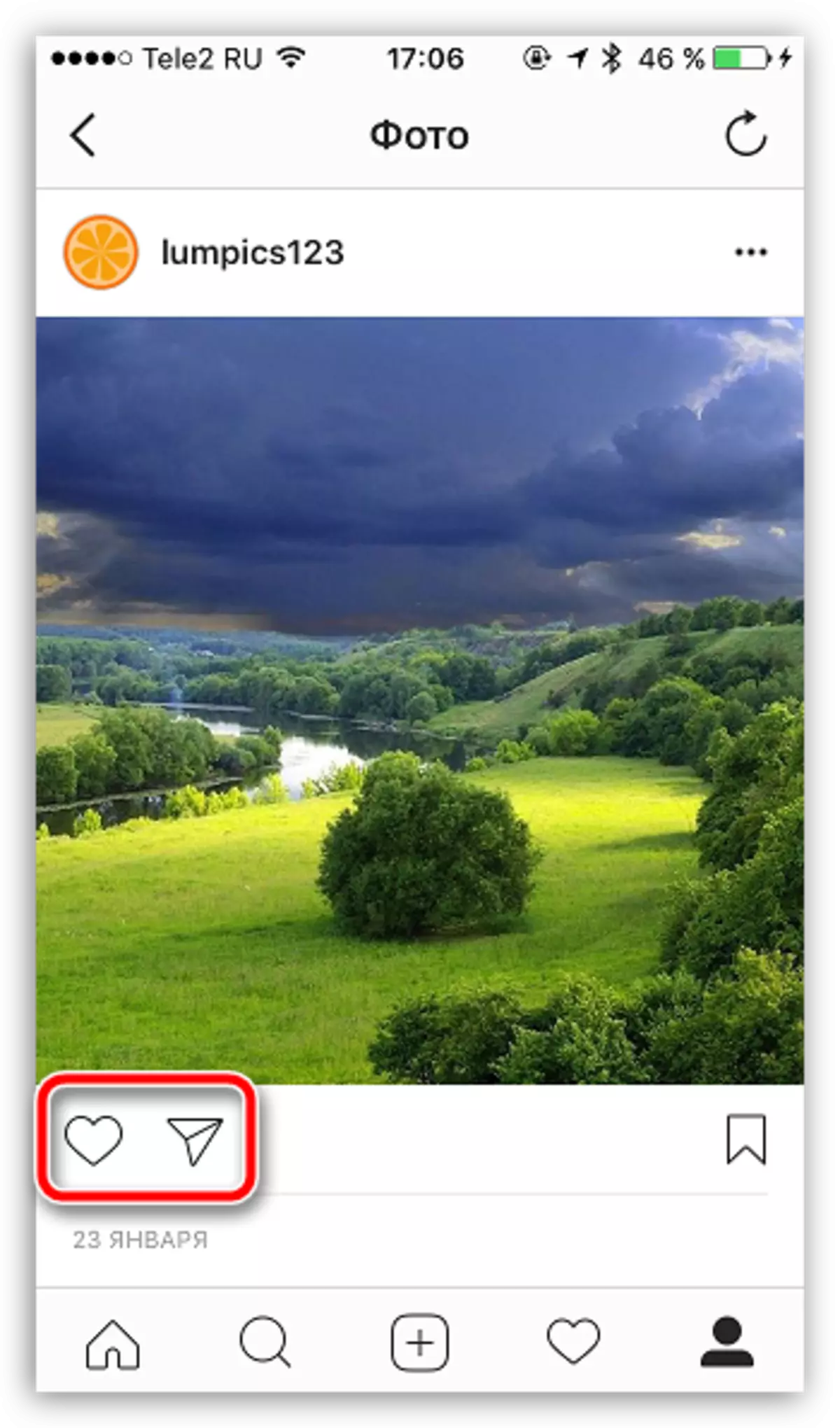
Μέθοδος 2: Κάλυψη ανεπιθύμητων σχολίων
Αυτή η μέθοδος είναι ήδη σημαντική τόσο για τους χρήστες μιας εφαρμογής κινητής τηλεφωνίας όσο και για μια έκδοση ιστού, η οποία έχει σχεδιαστεί για να χρησιμοποιεί το Instagram από έναν υπολογιστή.Απόκρυψη σχόλια σε smartphone
- Ανοίξτε την εφαρμογή, μεταβείτε στη δεξιά καρτέλα για να ανοίξετε το προφίλ σας και, στη συνέχεια, κάντε κλικ στο εικονίδιο του γρανάζι.
- Στο μπλοκ "Ρυθμίσεις", επιλέξτε "Σχόλια".
- Κοντά στο στοιχείο "Απόκρυψη ακατάλληλων σχόλια" Γυρίστε το διακόπτη εναλλαγής στην ενεργή θέση.
- Από αυτό το σημείο, το Instagram θα φιλτράρει αυτόματα τα σχόλια στα οποία οι χρήστες συχνά χρησιμεύουν καταγγελίες. Μπορείτε να αναπληρώσετε ανεξάρτητα αυτή τη λίστα, στις "δικές σας λέξεις-κλειδιά" των φράσεων ή μεμονωμένων λέξεων, τα σχόλια με τα οποία πρέπει να είναι αμέσως κρυμμένα.
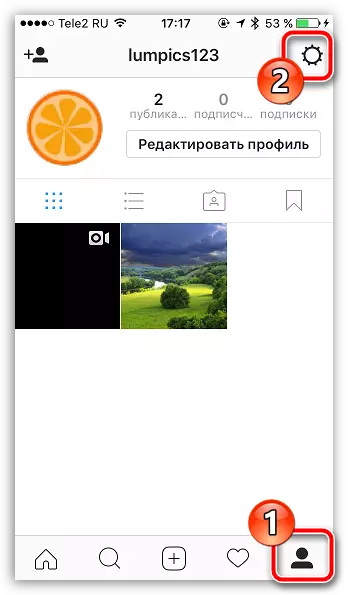
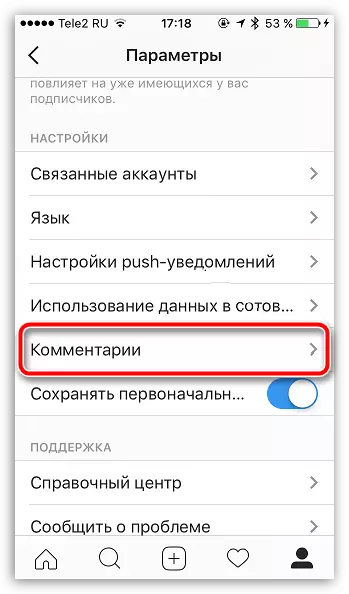
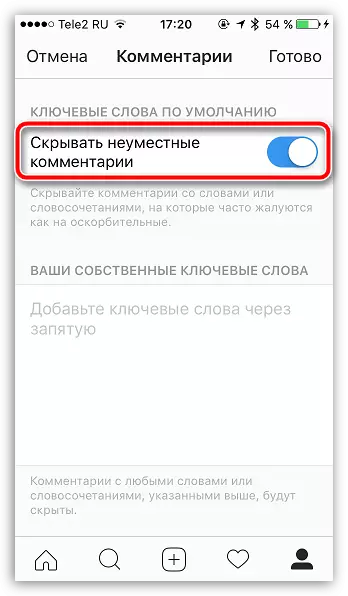
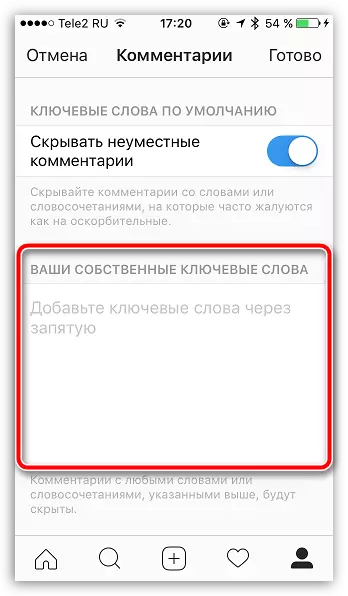
Απόκρυψη σχόλια σε έναν υπολογιστή
- Πηγαίνετε στη σελίδα Version Instagram Web και, εάν είναι απαραίτητο, εκτελέστε εξουσιοδότηση.
- Κάντε κλικ στην επάνω δεξιά γωνία στο εικονίδιο προφίλ.
- Αφού χτυπήσετε τη σελίδα προφίλ, κάντε κλικ στο κουμπί "Επεξεργασία προφίλ".
- Στην αριστερή περιοχή του παραθύρου, μεταβείτε στην καρτέλα "Σχόλια". Ελέγξτε γύρω από το στοιχείο "Απόκρυψη ακατάλληλων σχημάτων". Παρακάτω θα γράψετε μια λίστα ανεπιθύμητων λέξεων ή φράσεων που πρέπει να αποκλειστούν και να κάνετε κλικ στο κουμπί "Υποβολή".
Δείτε επίσης: Πώς να εισάγετε το Instagram
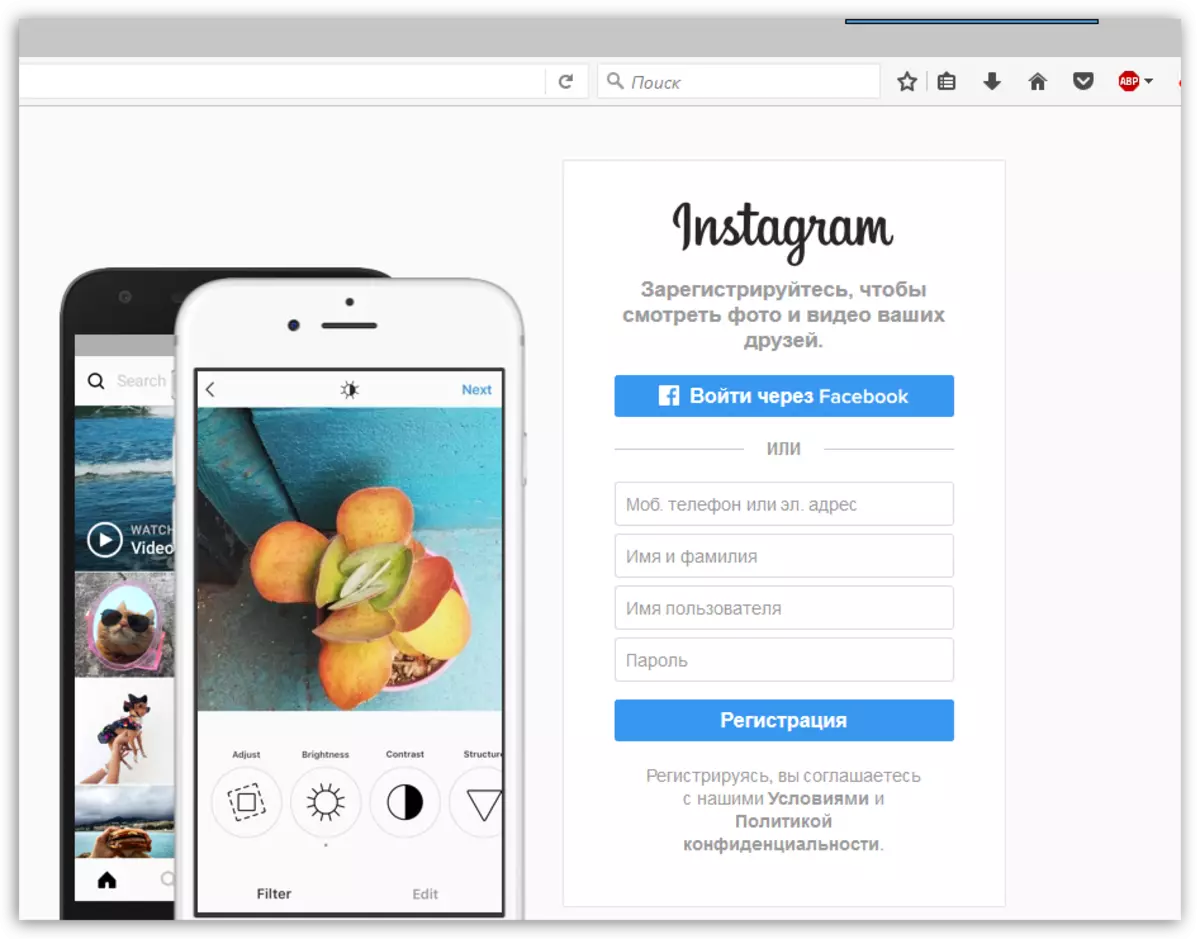
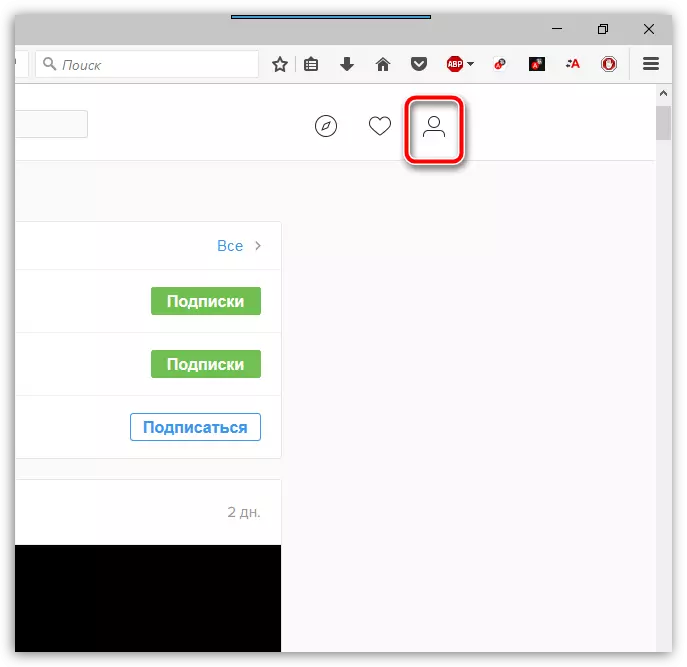
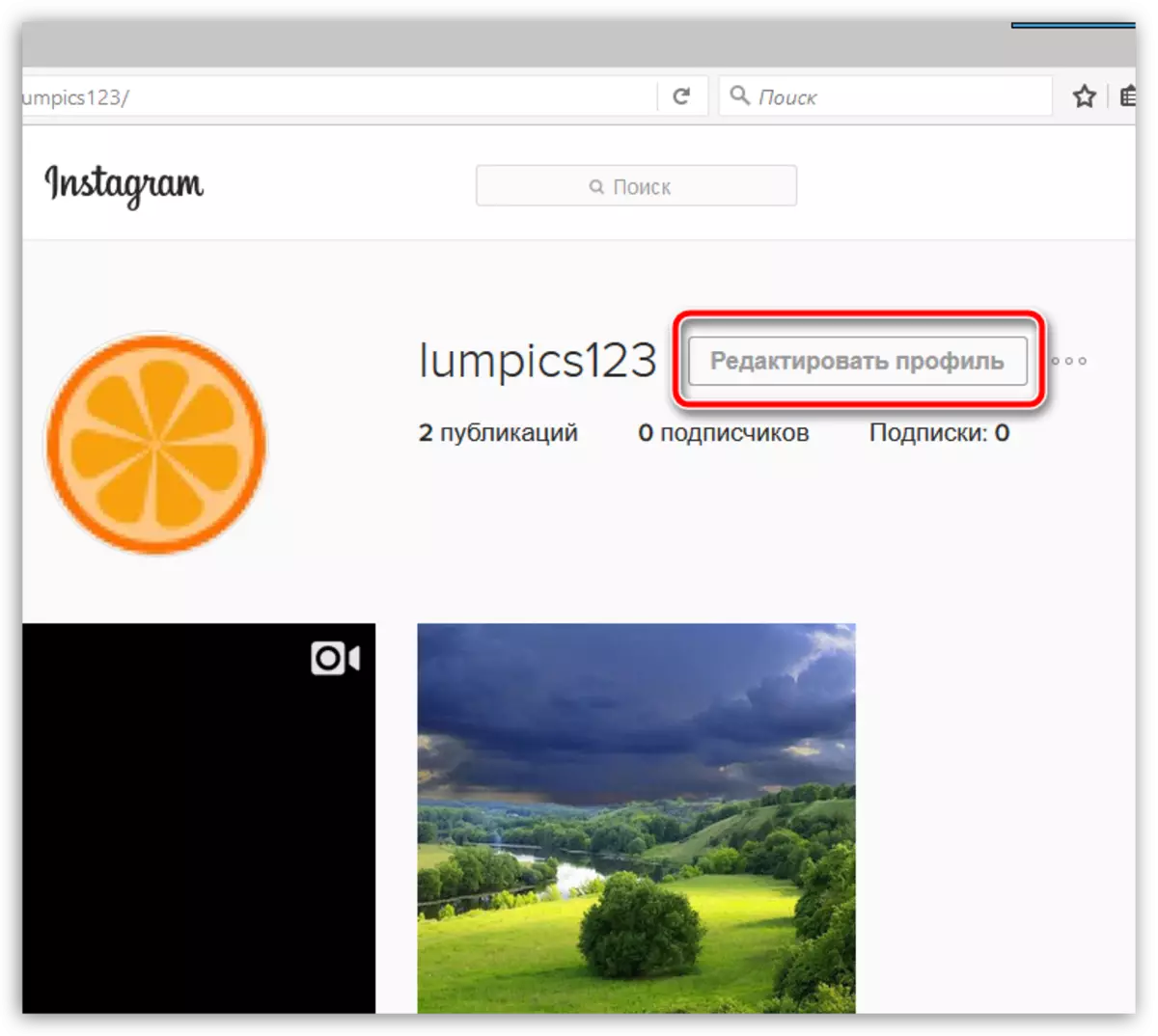
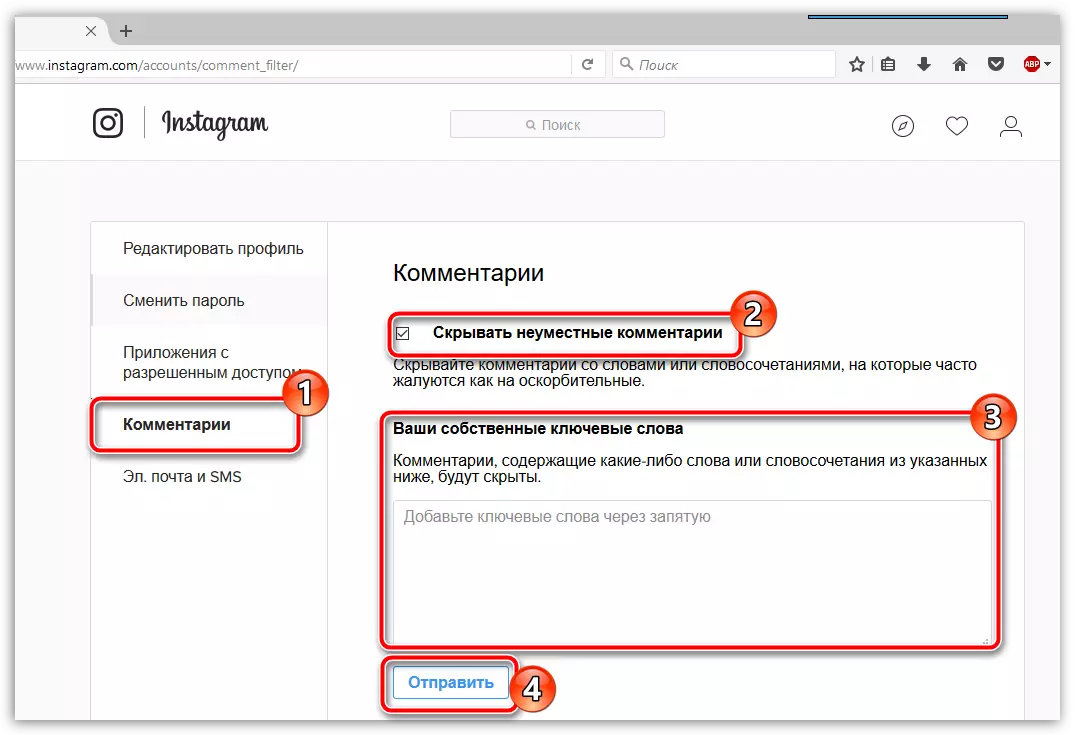
Από αυτό το σημείο, όλα τα σχόλια που δεν πληρούν τις απαιτήσεις Instagram, καθώς και ο προσωπικός κατάλογος των λέξεων και των φράσεων, θα κρύβονται από εσάς και σε άλλους χρήστες.
Είναι ακόμα όλες οι επιλογές για το κλείσιμο των σχημάτων στο Instagram. Είναι πιθανό να επεκταθούν οι δυνατότητες κλεισίματος των παρατηρήσεων.
